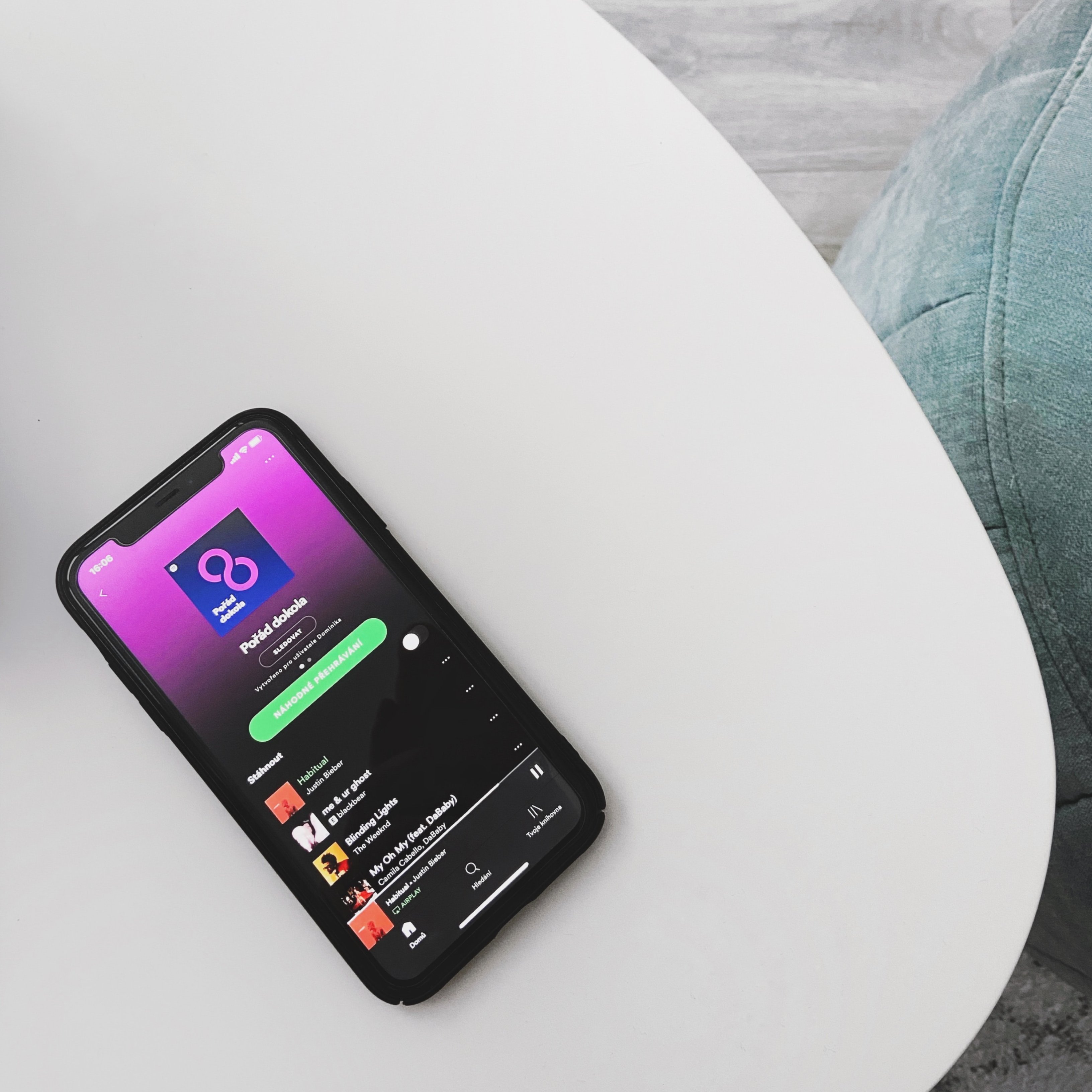Spotify es una de las aplicaciones de música más populares del mundo. Pero, no siempre se aprovechan al máximo sus capacidades. Por eso, a continuación, vamos a ver algunas maneras en las que pueden utilizar las funciones de Spotify para mejorar la experiencia de streaming de música.
Crossfade y transiciones
Si te gusta escuchar canciones sin cortes o transiciones abruptas, deberías considerar alternar algunas de las configuraciones de reproducción de Spotify. Vete a la opción de Configuración y desplázate hacia abajo hasta llegar a Reproducción.
Una opción que puedes ver es Permite transiciones sin corte entre las canciones de una lista. Cuando escuches algunos álbumes, notarás que los artistas han ordenado deliberadamente las pistas para que las transiciones entre ellos sean fluidas. La configuración reproduce ese efecto en las listas de reproducción y proporciona una experiencia auditiva más continua.
Además, puedes habilitar el Crossfade, que añade un efecto de desvanecimiento entre las pistas que está reproduciendo. Por ejemplo, si configuras un crossfade de 5 segundos, la canción comenzará a desvanecerse en los últimos 5 segundos de su tiempo de ejecución mientras la siguiente comienza a reproducirse.
Personalización de audio
Spotify tiene algunas funciones de personalización de audio que garantizan que disfrutes de una experiencia auditiva ideal. Estos son los que recomienda personalizar:
Calidad de transmisión y descarga: esto te permite personalizar la calidad de la salida de audio. Las canciones de mayor calidad tienden a consumir más espacio de almacenamiento y ancho de banda de datos, mientras que la música de menor calidad tiende a ser menos clara, especialmente a un volumen alto.
Activar normalización de audio: esto establece una salida consistente en todo el audio que reproduces en Spotify, ya sea música o podcasts. Esta configuración ayuda a brindarte una experiencia auditiva más uniforme y garantiza que no estés jugando constantemente con el volumen de tu dispositivo.
Nivel de volumen: ajusta el nivel de volumen máximo en todas sus pistas. Puedes configurarlo en Alto si tu entorno es particularmente ruidoso.
Para acceder a todas estas configuraciones, vete al menú de configuración y las encontrarás en Calidad de audio.
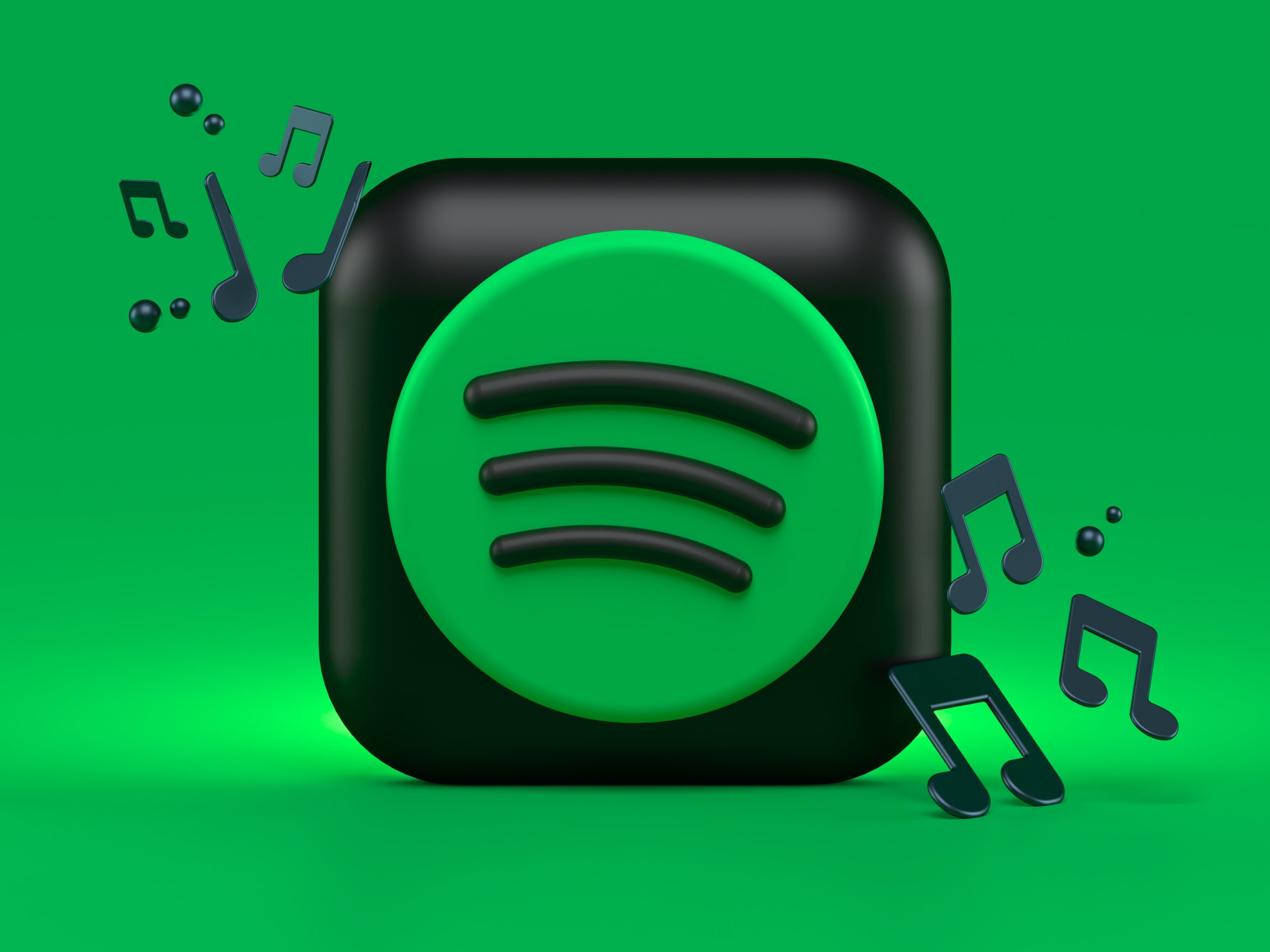 Playlists colaborativas y combinadas
Playlists colaborativas y combinadas
Si planeas hacer un viaje y quieres asegurarte de que la lista de reproducción de tu coche contenga algo de música interesante para todos, puedes convertir cualquier lista de reproducción en algo grupal accediendo al menú contextual y activando Playlist colaborativa. Luego, puedes enviar el enlace a tus amigos y ellos pueden editar, agregar y reorganizar las pistas. También podrás ver quién agregó cada pista a la playlist. Sin embargo, tus colaboradores no podrán cambiar el nombre o la portada de la playlist.
Otra característica introducida recientemente es la combinación, que te permite crear una playlist con uno de tus amigos. Para ello se utiliza un algoritmo en el que tú y tu amigo os superponéis en términos de gusto musical y genera una lista de reproducción que ambos podéis disfrutar.
Carpetas de playlists
Spotify no tiene el mejor sistema de organización de música. Las playlists aún no se pueden etiquetar ni ordenar tan bien, y las aplicaciones móviles piden esforzarse. Sin embargo, una característica que te ayudará a mantener tus pistas organizadas son las carpetas de playlists.
Es una función solo para escritorio que te permite colocar playlists en diferentes carpetas personalizadas, de manera similar a como funcionan los archivos. Puedes organizar tus carpetas por género, estado de ánimo y ubicación, y luego agregar cada playlist a estas carpetas. Por ejemplo, es posible que quieras una carpeta llena de música para hacer ejercicio, pero tienes diferentes listas de reproducción para varios tipos de entrenamientos. Ahí es cuando las carpetas de listas de reproducción resultan útiles. También puedes reproducir la música de una carpeta completa con la aplicación de escritorio de Spotify.